职场中难免需要:与同事协同编辑一份文档,与领导协同编辑一份文档。那么如何清晰不混乱地协同编辑呢?
如下图所示,相信不少人在协同编辑文档时都是这样做的,用红字和括号,写明自己想编辑的内容及要修改的点。一旦编辑的内容过多,整篇文档就像小学时代,被老师画满大红叉的试卷,实在辣眼睛。
像Word这种专业的文档编辑工具,肯定会考虑到多人协同操作滴与同事一起编辑文档时,请使用【修订】功能,此功能能清楚地显示你对文档进行的内容删减等操作当你作为领导,调整下属的文档时,除了使用【修订】功能,还可以使用【批注】功能,写明你的疑问,指修改方向,再将文档返回给下属调整、修改。
1.使用修订功能Word的修订功能使用方法如下面的动图所示,单击【修订】按钮,就进入修订状态了。此时你就可以放心大胆地对文档进行修改、编辑了。在下图中,删除了标题5原来的内容,输入了新的标题内容。
在修订状态下,还可以增加内容,如下图的动图所示,在文档中间添加了文字。
在修订状态下,还可以删除内容。完成修订后,可以显示修订标记。细心的人肯定发现了,对文档进行增加、删除等操作时,文字标记是不相同的。
当你收到一份他人修订过的文档,你可以查看他人对文档所作出的修订内容如果同意他的修改,可以接受每一条修订接受修订过后,文档的格式就统一了是不是很方便呢?如果使用红字+括号的方式进行文档修改,恐怕要费点功夫统一文档内容了吧。
如果收到的文档有太多的修订,而进行修订的人又是你的领导,只能无条件接受修订,怎么办呢?这时可以接受所有修订,1秒钟文档就完成了编辑修改,好用得不要不要的。
2.使用批注功能批注功能与修订不同,修订是直接在对原文内容进行修改而批注,是对文特定的内容进行注释、说明、提问、提出要求一般来说,领导使用批注功能的频率比较高毕竟领导位高事多,审阅下属文档时,只需要指出哪里修改就行,可不会逐字修改文档。
(如果你领导会逐字改文,当我没说这句话)如下面的动图所示,选中需要修改或有疑问的地方,插入一个批注,输入批注内容就可以了。
作为下属,收到领导的文档后,最好不要直接删除批注,否则你修改了文档过后,领导怎么知道他之前注明了哪些修改意见呢?让领导看到你对每一个批注的修改或答复,是下属的基本素养如下面的动图所示,保留领导的批注,有问题则修改。
没问题则在批注下面使用【答复】功能进行答复即可完成批注解决后,再将文档反馈给领导这时,领导就可以对照每一个批注,看看下属的修改是否到,这十分节约领导的时间
学习了今天的文档技巧后,如果你的协同办公效率不小心增加了,或者是不小心被加鸡腿了,别忘了持续关注我们的微信公众号【新精英充电站】啊在这个号中:我们呕心沥血为大家整理了Office、PS、CAD等不同版本的软件、思维导图软件;每天熬夜成熊猫眼写推送;一天25小时在后台答复大家的提问。
大家的关注是我们坚持的动力哦,手动比心


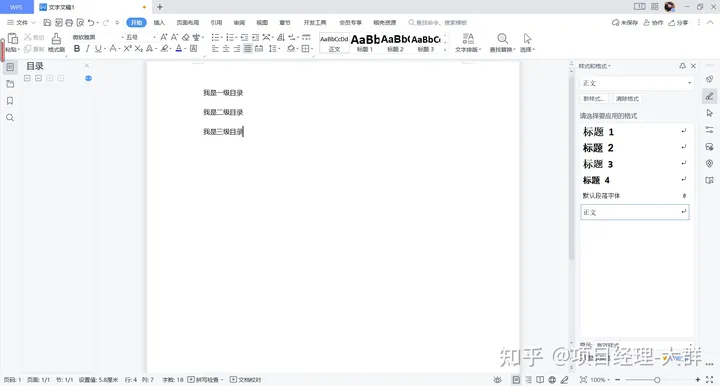
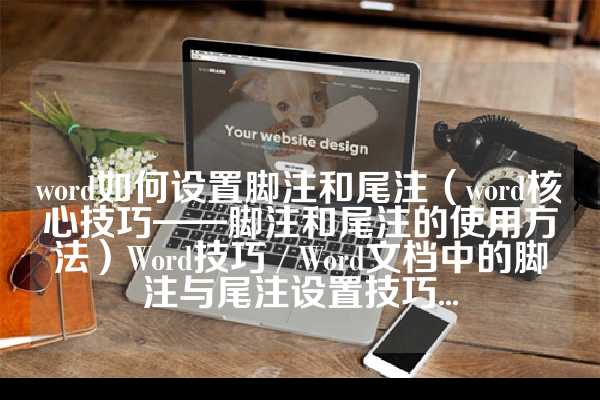
发表评论:
◎欢迎参与讨论,请在这里发表您的看法、交流您的观点。